当我们通过电脑浏览器浏览网页时,有时会遇到页面显示为白屏的问题。这可能是由于网络连接不稳定、浏览器缓存错误、插件冲突或系统设置不当等多种因素造成。下面为大家整理了几种有效的解决方式。

网络信号弱或DNS解析出错,可能导致网页内容无法正常加载。
应对措施:
检查Wi-Fi是否连接正常,或网线是否插好,必要时重启路由器。
可用手机或其他设备连接同一网络,测试网页访问是否正常。
尝试更换DNS服务器地址,例如使用Google的8.8.8.8或阿里云的223.5.5.5:
在Windows系统中:进入控制面板 → 网络和共享中心 → 更改适配器设置 → 右键当前网络连接 → 属性 → 选择Internet协议版本4 (TCP/IPv4) → 手动输入首选和备用DNS服务器。

长时间积累的缓存文件可能损坏,导致网页渲染失败。
解决办法:
按下快捷键Ctrl + Shift + Delete(Windows)或Command + Shift + Delete(Mac)
勾选“缓存图像和文件”以及“Cookie及其他网站数据”,然后点击清除。
清除完成后重启浏览器,重新访问目标网页查看是否恢复正常。
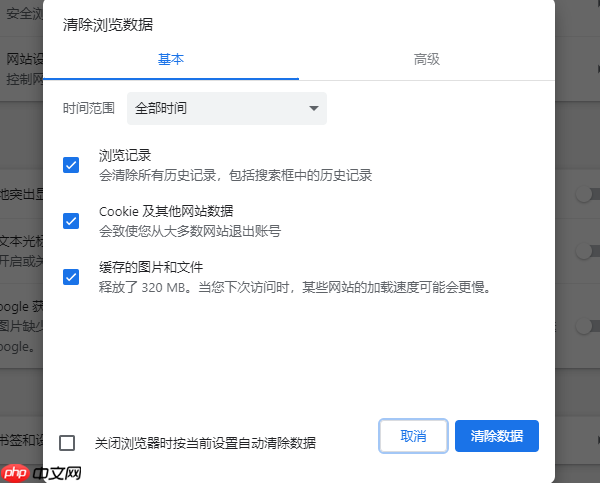
某些扩展(如广告屏蔽工具、脚本控制插件)可能会干扰网页脚本运行,引发白屏。
操作步骤:
进入浏览器的扩展程序管理界面。
逐一禁用已安装的扩展,每次禁用后刷新网页测试加载情况。
找出引发问题的插件后,选择卸载或更新至最新版本。
显卡驱动异常或系统组件缺失也可能影响浏览器正常显示。
解决方案:
点击此处下载“驱动人生”工具,该软件可自动检测并修复电脑中的驱动问题。
运行软件后,点击「驱动管理」功能,然后选择「立即扫描」。
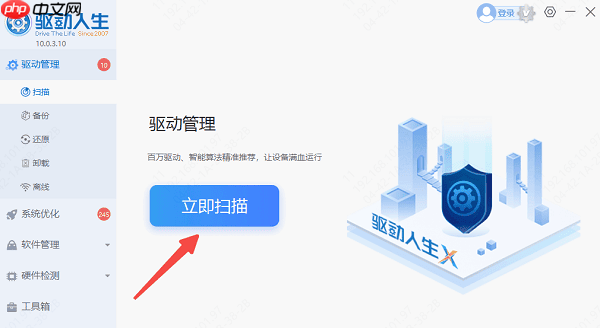
扫描完成后,在结果中找到「显卡驱动」选项,点击「升级驱动」进行更新。

也可直接点击「立即修复」按钮,软件将自动处理所有过时或缺失的驱动程序。
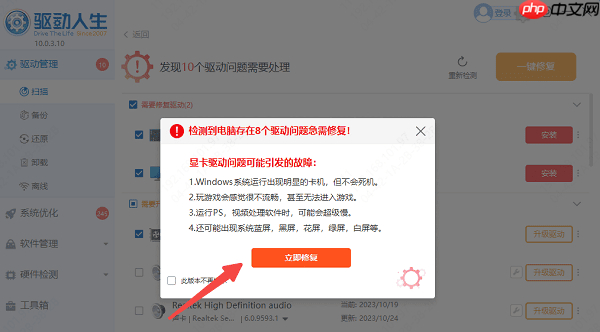
更新完毕后建议重启计算机,再测试浏览器网页是否恢复正常。
总结:网页出现白屏现象,通常可通过检查网络、清除缓存、禁用插件及更新驱动等方式逐步排查解决。若遇到网卡、声卡、蓝牙或显卡等驱动异常问题,均可使用“驱动人生”进行智能检测与修复。

每个人都需要一台速度更快、更稳定的 PC。随着时间的推移,垃圾文件、旧注册表数据和不必要的后台进程会占用资源并降低性能。幸运的是,许多工具可以让 Windows 保持平稳运行。




Copyright 2014-2025 https://www.php.cn/ All Rights Reserved | php.cn | 湘ICP备2023035733号